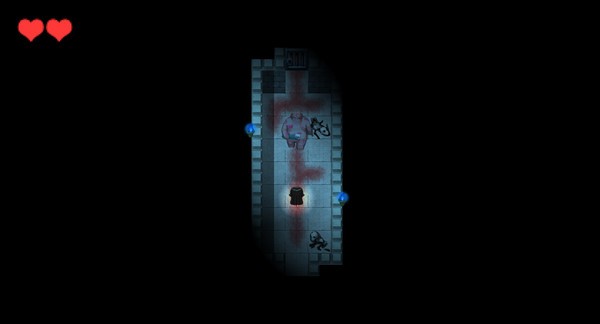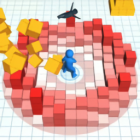在使用word2014进行文档编辑时,合理调整行距能够使文档的排版更加美观、易读。下面就为大家详细介绍word2014改行距的方法。
选中要调整行距的文本
首先,打开需要调整行距的word文档,用鼠标左键拖动的方式选中你想要更改行距的那部分文本内容。如果要对整篇文档进行行距调整,可直接将光标定位在文档内任意位置,或者按下快捷键ctrl+a全选文档。
找到段落设置选项
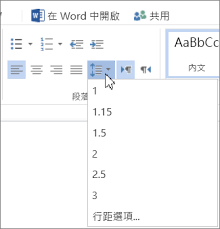
选中文本后,点击word界面上方菜单栏中的“开始”选项卡。在“开始”选项卡的“段落”组中,可以看到一些与段落格式相关的按钮和选项。
调整行距
在“段落”组中,找到“行距”按钮,点击其下拉箭头。这里有多种行距选项可供选择,如“单倍行距”“1.5倍行距”“2倍行距”等,这些都是比较常用的行距设置。如果这些预设的行距不符合你的需求,可以选择“多倍行距”,通过输入具体的倍数数值来自定义行距大小。例如,输入“1.3”表示1.3倍行距。
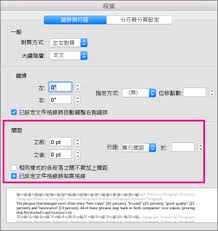
除了设置行距倍数,还可以通过“最小值”“固定值”等选项来精确控制行距。“最小值”会根据段落中字体的大小自动调整行距,以保证行内文字能够完整显示;“固定值”则可以让行距保持你设定的固定数值,不会因字体大小变化而改变。
此外,如果需要调整段落的段前和段后间距,可在“段落”组中的“段前”和“段后”微调框中输入相应的数值,单位一般为“磅”。
通过以上步骤,你就可以轻松地在word2014中调整文档的行距,让文档排版更加整齐、美观。无论是撰写论文、报告,还是日常办公文档,合理设置行距都能提升文档的质量和可读性。